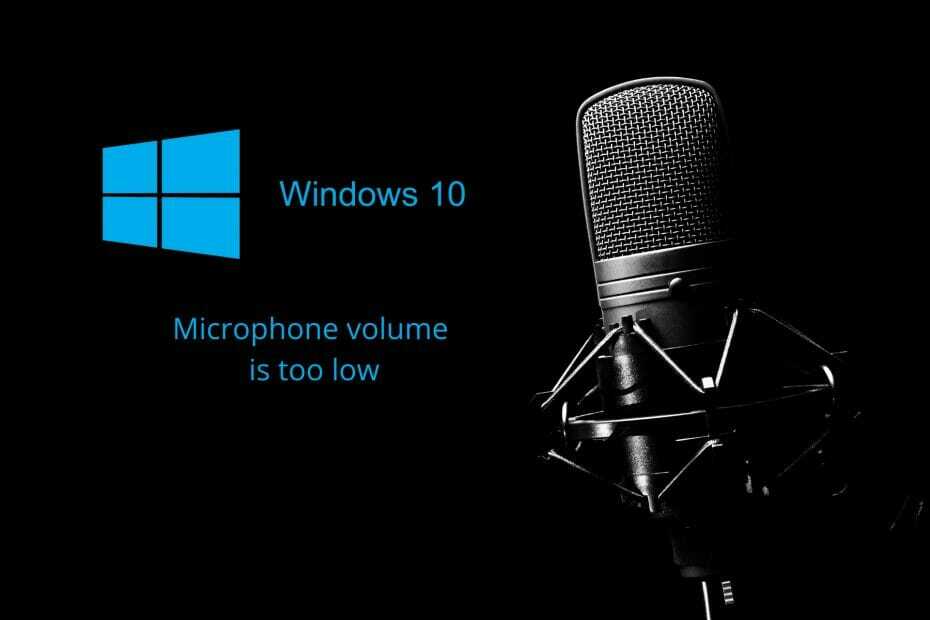- Приложение Xbox - это ваш шлюз для доступа к платформе Xbox.
- Приведенное ниже руководство поможет вам исправить любые проблемы с микрофоном, которые могут возникнуть в приложении Xbox One.
- Если у вас есть проблемы с микрофоном и вне этого приложения, возможно, вам следует посетить наш Микрофонный концентратор.
- Чтобы узнать больше о похожих руководствах, посетите наш Страница Xbox One.

- Скачать Restoro PC Repair Tool который поставляется с запатентованными технологиями (патент доступен здесь).
- Нажмите Начать сканирование чтобы найти проблемы с Windows, которые могут вызывать проблемы с ПК.
- Нажмите Починить все для устранения проблем, влияющих на безопасность и производительность вашего компьютера
- Restoro был загружен 0 читатели в этом месяце.
Приложение Xbox для Windows 10 задумывалось как универсальный кроссплатформенный игровой центр. Однако с момента своего появления он не работал так хорошо, как для обычных игроков, так и для стримеров.
Одна из многих проблем, кажется, решает Сегмент VoIP, поскольку пользователи не могут заставить микрофон работать в приложении Xbox. У нас есть несколько решений проблемы, поэтому обязательно ознакомьтесь с ними ниже.
Как исправить проблемы с микрофоном в приложении Xbox для Windows 10
- Очистить кеш приложений
- Проверьте разрешения приложения
- Изменить формат вывода по умолчанию
- Устранение неполадок с подключением
- Временно отключить брандмауэр и антивирус
- Установить адаптер Teredo
- Проверьте драйверы аудиовхода
1. Очистить кеш приложений
Вот что вам нужно сделать:
- Нажмите клавишу Windows + I, чтобы открыть Настройки.
- Выбирать Программы.
- Разверните приложение Xbox и откройте Расширенные настройки.
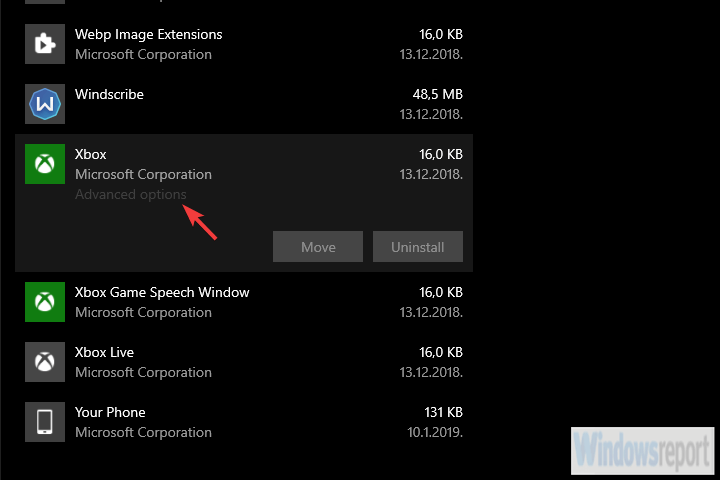
- Прокрутите вниз и нажмите Сброс настроек.
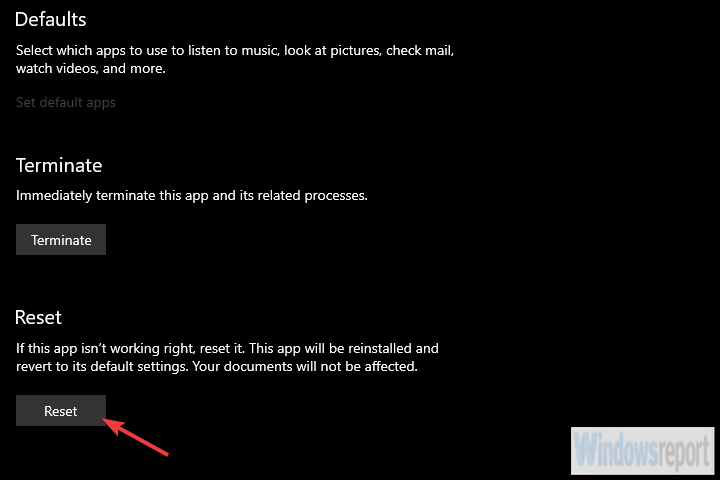
Начнем с устранения неполадок в самом приложении. Тусклый характер приложения для Windows 10 Xbox напоминает Windows Live в те времена. У приложения много проблем, как с точки зрения производительности, так и с точки зрения дизайна.
Microsoft, похоже, пытается разобраться во всем, но до сих пор без особого успеха. Хотя большинство основных функций обычно работают по назначению, это не всегда так.
Дело в том, что каждое приложение в конечном итоге накапливает кеш, и, как только это происходит, могут возникнуть некоторые проблемы.
Вот почему в первую очередь мы рекомендуем сбросить службы приложений. Если это не помогло, попробуйте сбросить приложение Xbox до заводских настроек.
2. Проверьте разрешения приложения
Чтобы использовать микрофон с любым приложением на платформе Windows 10, вам необходимо предоставить ему разрешение. Так должно быть по умолчанию, но это не правило. Хотя мы говорим о предустановленном приложении.
Во-первых, нам нужно подтвердить, что ваша система имеет глобальное разрешение на доступ к микрофону (записывающему устройству). После этого мы можем индивидуально разрешить приложению Xbox использовать микрофон в меню настроек приложения.
Выполните следующие действия, чтобы убедиться, что приложение Xbox имеет доступ к микрофону:
- Нажмите клавишу Windows + I, чтобы открытьНастройки приложение.
- ВыбиратьКонфиденциальность.
- ВыбиратьМикрофон из левой панели.
- Под "Выберите, какие приложения могут получить доступ к вашему микрофону«, ВключитеXbox приложение.
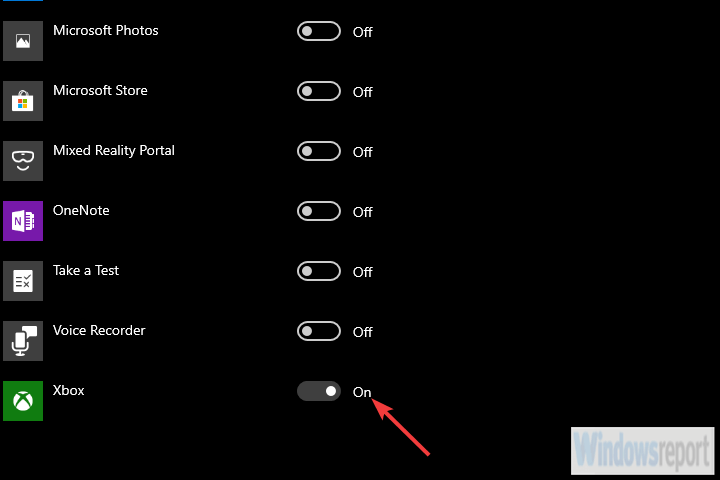
3. Изменить формат вывода по умолчанию
Вот как это сделать:
- Щелкните правой кнопкой мыши Значок громкости в области уведомлений и откройте Звуки.
- Выбрать Запись таб.
- Щелкните правой кнопкой мыши на своем записывающее устройство по умолчанию (микрофон) и открыть Характеристики.
- Выбирать Передовой.
- В раскрывающемся меню Формат по умолчанию выберите DVD или же Студийное качество и сохраните изменения.
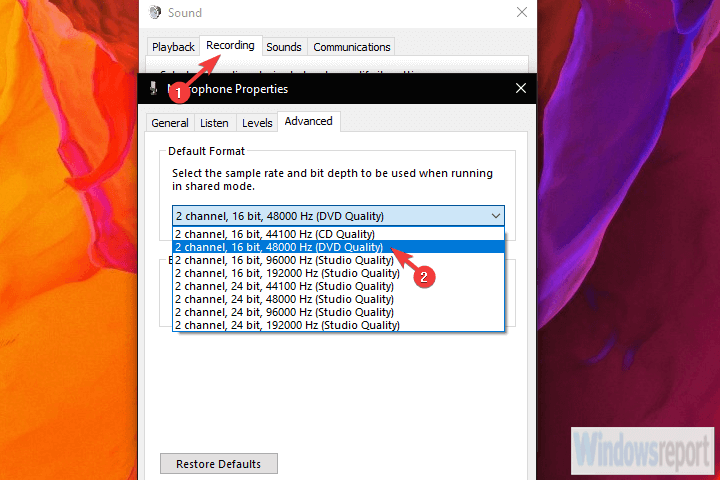
Многим пользователям удалось решить различные проблемы с микрофоном (заикание, задержка или неработающий микрофон вообще), изменив выходной формат по умолчанию для записывающего устройства. Кроме того, важно, чтобы микрофон, который вы используете, действительно использовался по умолчанию.
Формат по умолчанию обычно не работает с микрофоном, когда дело касается производительности приложения Xbox. Поэтому вам нужно переключиться с назначенного формата (обычно компакт-диска) на DVD и поискать изменения.
Запустите сканирование системы, чтобы обнаружить потенциальные ошибки

Скачать Restoro
Инструмент для ремонта ПК

Нажмите Начать сканирование чтобы найти проблемы с Windows.

Нажмите Починить все для устранения проблем с запатентованными технологиями.
Запустите сканирование ПК с помощью Restoro Repair Tool, чтобы найти ошибки, вызывающие проблемы с безопасностью и замедление. После завершения сканирования в процессе восстановления поврежденные файлы заменяются новыми файлами и компонентами Windows.
Некоторые пользователи даже перешли на качество Studio, и это решило проблему. Итак, если формат DVD не работает, попробуйте другие.
4. Устранение неполадок с подключением
Другая возможная причина, по которой та или иная функция не работает или работает неэффективно в приложении Xbox, может быть связана с проблемами сети. Во-первых, вы можете перейти на официальный сайт статуса Xbox Live и проверьте, не работают ли какие-либо службы.
Также важно, чтобы следующие порты были открыты, поскольку они являются обязательными при использовании любой службы Xbox Live:
- Порт 88 (UDP), Порт 3074 (UDP и TCP), Порт 53 (UDP и TCP), Порт 80 (TCP), Порт 500 (UCP), Порт UDP 3544 (UDP), Порт UDP 4500 (UDP)
Кроме того, для начала перезагрузка компьютера и маршрутизатора может решить временную остановку соединения. Убедившись, что все настроено правильно, проверьте микрофон в приложении и поищите улучшения.
5. Временно отключить брандмауэр и антивирус
Другая возможная причина, по которой приложение Xbox не может получить доступ к вашему микрофону, связана с ограничениями, установленными брандмауэром. Вряд ли это относится к встроенному брандмауэру Windows, но сторонние брандмауэры известны тем, что блокируют доступ определенных приложений к периферийным устройствам ПК.
Это заставляет нас думать, что их отключение может привести к разрешению проблемы.
Итак, если вы достаточно осведомлены, чтобы добавить исключение в сторонний брандмауэр, сделайте это. С другой стороны, если вы не знаете, как это сделать, временное отключение брандмауэра перед использованием приложения должно помочь.
6. Установить адаптер Teredo
Ниже мы объясним, как установить драйвер адаптера Teredo:
- Щелкните правой кнопкой мыши Пуск и откройтеДиспетчер устройств.
- Нажмите «Просмотр» на главной панели и установите флажок «Показать скрытые устройства" вариант.
- Разверните Сетевые адаптеры и найдитеПсевдоинтерфейс Teredo Tunneling.
- Если его там нет, нажмите «Действие» на главной панели и выберитеДобавить устаревшее оборудование.
- Нажмите Следующий.

-
Выбрать "Установите оборудование, которое я выбрал вручную из списка (Дополнительно)»И нажмите« Далее ».

- Выбирать Сетевые адаптеры из списка и снова нажмите Далее.
- ВыбиратьMicrosoft.
- ВыбиратьТуннельный адаптер Microsoft Teredo из списка и установите его.
- Перезагрузите компьютер.
Многие, и мы очень много говорим, проблем с приложениями Xbox связаны с подключением P2P. И в этом случае, если вы уверены, что микрофон полностью исправен, но по-прежнему не можете заставить его работать, попробуйте использовать альтернативный виртуальный адаптер.
Альтернативой стандартной конфигурации является адаптер Teredo. Имейте в виду, что установка драйвера адаптера требует некоторой работы.
7. Проверьте драйверы аудиовхода
Вот как переустановить драйверы аудиовхода в Windows 10:
- Щелкните правой кнопкой мыши Пуск и откройтеДиспетчер устройств.
- Разверните Аудиовходы и выходы раздел.
- Щелкните правой кнопкой мыши каждую запись, соответственно, и удалить устройство.

- Перезагрузите компьютер и убедитесь, что микрофон подключен.
- Подождите, пока драйвер будет установлен, и попробуйте приложение Xbox еще раз.
Наконец, помимо работы в сети, рассмотрите возможность переустановки драйвера аудиовхода. Возможно, нам нужно взглянуть на картину в целом, а драйвер не соответствует требованиям, поэтому устройство ввода звука не будет работать должным образом.
После удаления драйвера он должен переустановиться самостоятельно. С другой стороны, вы можете попробовать погуглить свой микрофон и загрузить официальный драйвер, предоставленный OEM.
Это оно. Если вам по-прежнему не удается заставить микрофон работать в приложении Xbox, обратитесь в службу поддержки Microsoft. Кажется, что даже эта простейшая функция иногда просто не работает. Кроме того, если у вас есть какие-либо альтернативные решения или, возможно, вопросы, не стесняйтесь сообщить нам в разделах комментариев ниже.
 По-прежнему возникают проблемы?Исправьте их с помощью этого инструмента:
По-прежнему возникают проблемы?Исправьте их с помощью этого инструмента:
- Загрузите этот инструмент для ремонта ПК получил рейтинг "Отлично" на TrustPilot.com (загрузка начинается на этой странице).
- Нажмите Начать сканирование чтобы найти проблемы с Windows, которые могут вызывать проблемы с ПК.
- Нажмите Починить все исправить проблемы с запатентованными технологиями (Эксклюзивная скидка для наших читателей).
Restoro был загружен 0 читатели в этом месяце.